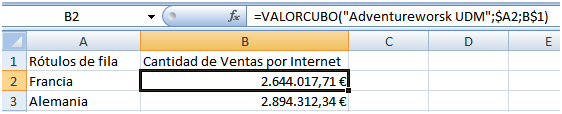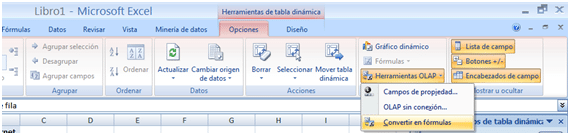Hay una serie de nuevas fórmulas que se han incorporado a Excel 2007 que nos permiten acceder a valores almacenados en el cubo directamente y mostrarlos en la celda. Lo que simplifica el acceso a valores concretos del cubo sin la necesidad de conocer el lenguaje MDX.
Funciones de cubo:
- CUBEKPIMEMBER (MIEMBROKPICUBO)
- CUBEMEMBER (MIEMBROCUBO)
- CUBEMEMBERPROPERTY (PROPIEDADMIEMBROCUBO)
- CUBERANKEDMEMBER (MIEMBRORANGOCUBO)
- CUBESET (CONJUNTOCUBO)
- CUBESETCOUNT (RECUENTOCONJUNTOCUBO)
-
CUBEVALUE (VALORCUBO)
Hay que tener en cuenta, que como con cualquier fórmula de Excel, el propio nombre de la función ha sido traducido al idioma en el que tengamos el producto, en la relación anterior aparece tanto el nombre en español como el nombre en inglés.
Además, como en cualquier otra fórmula, le podemos pasar como parámetros referencias a otras celdas, para que puedan ser usadas de una forma más flexible.
Veamos un ejemplo, supongamos que queremos obtener un informe de las ventas realizadas en Francia y Alemania, para ello necesitaremos acceder al cubo, a la dimensión Geografía, a obtener los miembros Francia y Alemania, y la medida Cantidad de Ventas por Internet, tal y como se ve en la figura 4.
En la figura se puede apreciar que utilizamos la fórmula VALORCUBO para acceder a la medida indicada. Para acceder a los miembros utilizaremos, en las celdas donde aparece el país, la función MIEMBROCUBO
=MIEMBROCUBO(“Adventureworsk UDM”;”[Customer].[Customer Geography].[Country].&[France]”)
Otra posibilidad es crear una tabla dinámica y posteriormente convertirla en fórmulas utilizando las herramientas OLAP, en concreto, la opción Convertir en fórmulas, mostrada en la figura 5.
Con ello habremos generado una serie de fórmulas sin necesidad de haberlas escrito directamente, y podremos aplicar todo lo visto anteriormente sobre su uso.
Y por último, no nos podemos olvidar de las posibilidades que nos ofrece Excel en cuanto a gráficos dinámicos. Todo el dinamismo que hemos visto, también es aplicable en la creación de gráficos.
Como hemos podido comprobar, disponemos de una potente herramienta analítica, totalmente integrada con nuestro servidor de Analysis Services, con la que además ya estamos familiarizados desde hace años, que ahora dispone de una gran flexibilidad para gestionar y analizar la información.